
Gabriel Brooks
0
3022
268
Facebook er overalt: på din pc, telefon, tablet og måske endda din spilkonsol. Men snarere end at forlade dette, er tiden inde til at omfavne det. Når alt kommer til alt, med så mange mennesker, der bruger Facebook, har det potentiale som et medium for massekommunikation.
At forlade en status er imidlertid ikke nok, selvom det er den mest overbevisende tanke, der nogensinde er udtrykt. Heldigvis har Facebook en anden måde for dig at kommunikere med verden på: via dit webcam. (Hold dit webcam dækket, mens det ikke er i brug. Hvorfor du skal deaktivere eller dække dit webcam lige nu? Hvorfor du skal deaktivere eller dække dit webcam lige nu. Hvis du ikke er forsigtig, kan hackere nemt få adgang til dit webcam og spionere på dig uden din viden. Så du har to muligheder: deaktiver kameraet eller dæk det op.!)
Uanset om du får adgang til din Facebook-konto via mobil eller desktop, så længe der er tilsluttet et kamera, vil du være i stand til at chatte direkte til dit publikum.
Facebook Live: Hvad handler det om?
Facebook Live er en funktion på det sociale netværk, der giver dig mulighed for at streame live video fra din pc eller mobilenhed. Det kan for eksempel være, at du vil bruge det til at chatte med dine familiemedlemmer. Alternativt kan Facebook Live anvendes til at adressere alle, du kender.
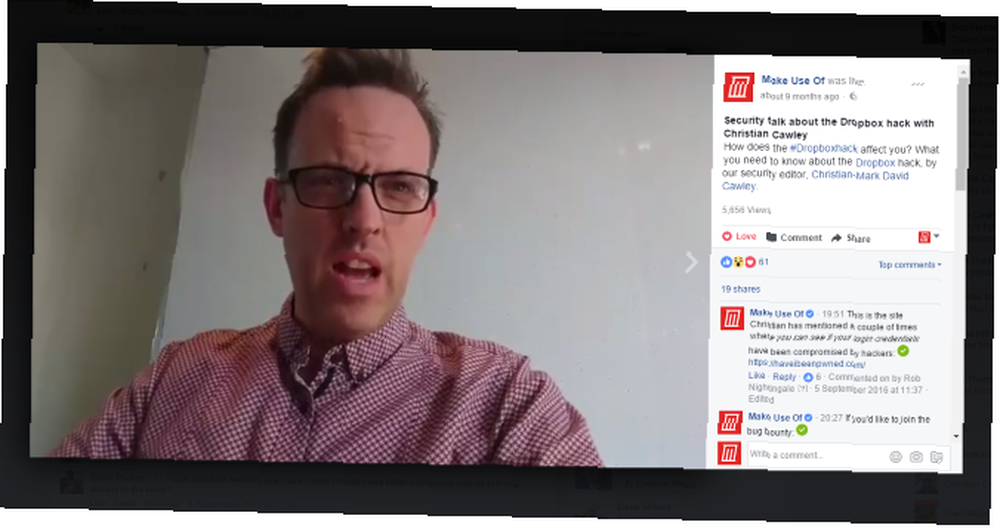
Og det kan tages et skridt videre: Hvis du har en Facebook-side eller -gruppe, kan Facebook Live bruges til at chatte med dine følgere eller medlemmer. Måske har du nogle nyheder at dele. Eller du vil måske tilbyde dine tanker om et specifikt emne.
Kort sagt bringer Facebook Live en ny dimension til det sociale netværk. Du er i stand til at udsende til (potentielt) millioner, langt mere, end du kan forvente at nå på tv i mange tilfælde. Men i modsætning til tv, kan de mennesker, du taler med, tale tilbage!
Dette gør Facebook Live til en fantastisk platform for spørgsmål og svar - som en Reddit AMA Den bedste Reddit AMAs of All Time [Weird & Wonderful Web] The Best Reddit AMAs of All Time [Weird & Wonderful Web] Under IAmA subreddit, finder du uformelle interviews med alle mulige interessante mennesker. Dette er nogle af de bedste AMA'er online. - men personligt, direkte til seerens telefon, pc, spilkonsol eller hvad som helst!
Offentliggør din video
Hvis du vil have det bedste publikum til din live video, skal du selvfølgelig fortælle folk, at du kommer live. Der er ikke noget formål bare at gøre det - det er bedst at annoncere det på forhånd. Dette kan betyde, at du deler en status på din Facebook-væg eller annoncerer den på din Facebook-side eller -gruppe. Bare sørg for, at de mennesker, der sandsynligvis vil være interesseret, kan se meddelelsen.
Det er værd at informere folk to eller tre dage i forvejen. Mere end dette, og de kan glemme, mindre, og du risikerer, at folk ikke ser meddelelsen.
Når du er sikker på, at der er genereret interesse, skal du lade den være, indtil ca. 12 timer, før du har planlagt strømmen og bekræft begivenheden. I nogle situationer foretrækker du måske at informere venner og følgere på andre sociale netværk (f.eks. Hvis du diskuterer noget aktuelt eller spiller et helt nyt spil).
Stream med Facebook Live på din smartphone
For at komme i gang med Facebook Live på din smartphone skal du bruge to ting: Facebook-appen (skønt dens indflydelse har på dit enhedsbatteri Android Battery Killers: 10 værste apps, der tømmer telefonbatteri Android Battery Killers: 10 værste apps, der tømmer telefonen Batteri Slip af med disse apps, hvis du vil have en anstændig batterilevetid., Foretrækker du måske at slette det) og et stativ. Nogle andre enheder til at holde din telefon stabil og niveau vil være tilstrækkelige.
Når du er klar, skal du logge ind på Facebook-appen og klikke i området Post for at opdatere din status. Det, du skriver her, vil være titlen på din video.

Klik Gå live (eller Live video på iOS) for at fortsætte med at opsætte videoen, og tilføj derefter en titel, hvis feltet er tomt.
Du har derefter muligheden for at specificere dit publikum. Dette er Facebook Live-versionen af indstillingerne for privatlivets fred. Du kan specificere Venner, offentlige eller specifikke personer. Du kan endda streame det bare til dig selv (selvom vi ikke er sikre på, hvorfor du muligvis gør dette)!
Når du er klar til at starte, skal du trykke på Gå live knap. Du vil se underretninger om, hvem der ser, og meddelelser fra seerne dukker op, så du kan læse dem. Når du først er live, forresten, vil du opdage, at der er filtre og andre grafiske forbedringer, som du kan lege med.
Facebook Live med sider
Brug af appen Facebooksider er en mere eller mindre identisk proces, men med den tilføjede funktion til Geokontroller. Dette betyder, at du kan målrette din Facebook Live-præsentation til en bestemt placering eller endda en bestemt undergruppe af publikum. Bemærk også, at Facebook-sider giver dig muligheden for at afholde en lyd-kun Facebook Live-session.
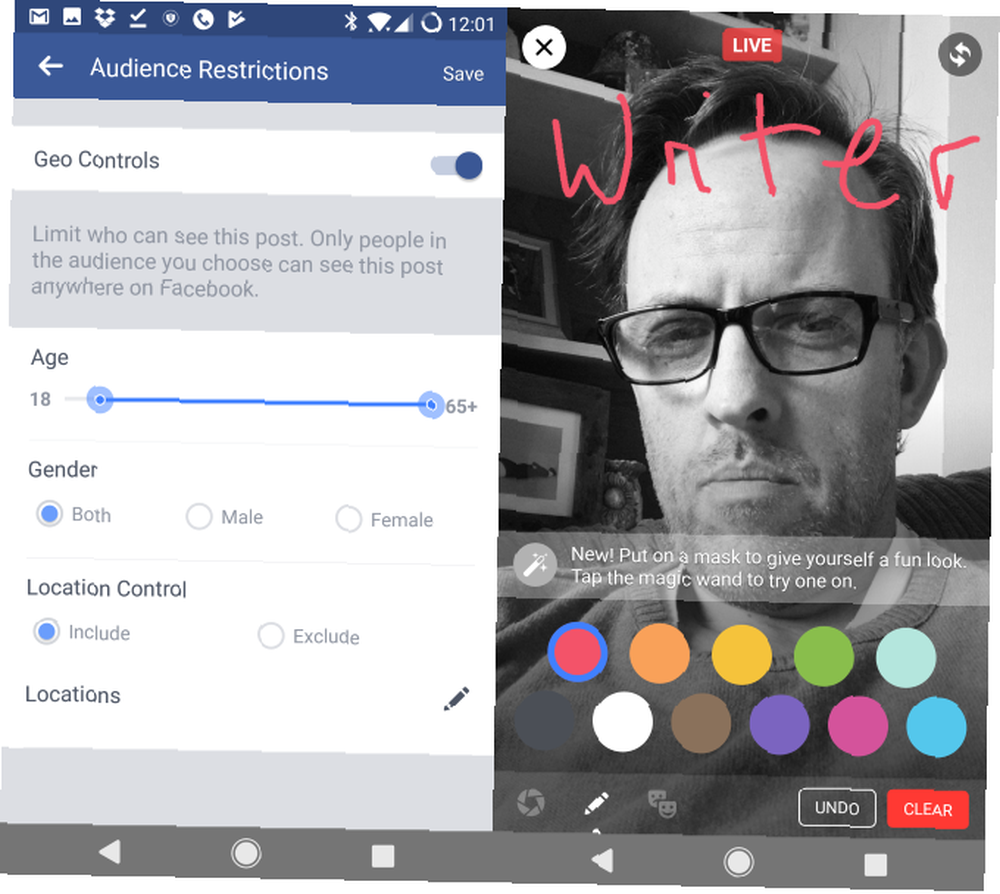
Hvis du vælger denne tilgang, har du muligheden for at tilføje et foto, der skal vises under udsendelsen. Mens din enhedsmikrofon bruges, hvis du har en overlegen ekstern mikrofon, vil resultaterne være mere imponerende.
Streaming på Facebook Live via din pc
Hvis du ikke har en smartphone, skal du ikke bekymre dig. Så længe din pc har et webcam (enten en USB-enhed eller en indbygget en), kan du sende på Facebook Live.
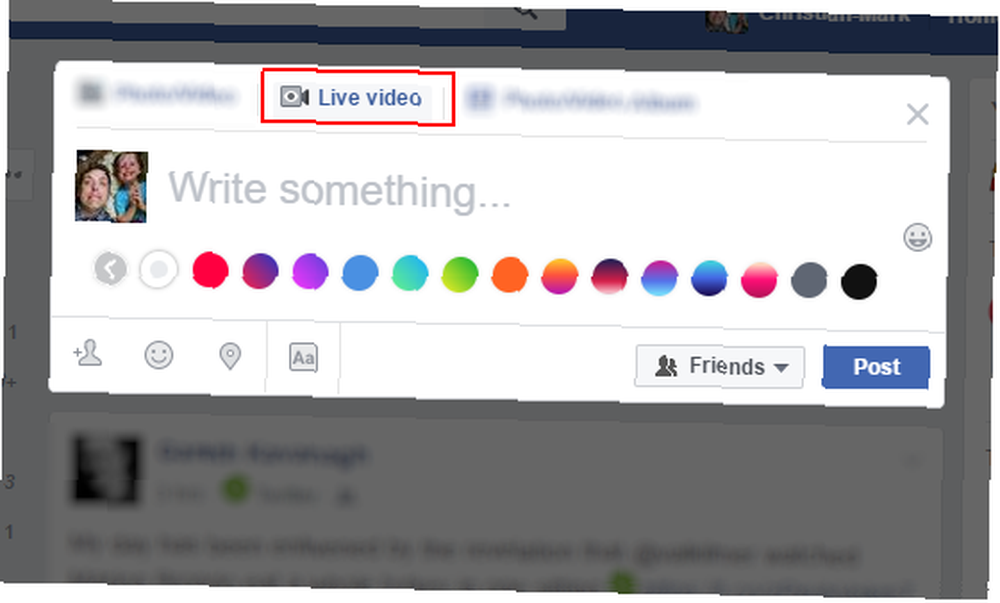
Processen ligner på skrivebordet som at bruge en smartphone eller tablet.
Klik i statusopdateringsfeltet, klik Live video, og give videoen et navn. Tag en Facebook-ven i videoen, eller indstil en stemning ved hjælp af knapperne nederst til venstre på skærmen, hvis du vil. Du kan vælge, hvem der skal se videoen i nederste højre hjørne.
Når du er klar til at starte, skal du ramme Gå live.
Stream til sider med din skrivebordsbrowser
Som med mobil, er der ikke meget af forskellen for at streame Facebook Live til din side. Bare gå til siden, og klik Start en live video. Tilføj den ønskede videotitel, klik Gå live, og du er væk!
Efterbehandling og indsendelse af din video
Når du har fået nok, skal du klikke på Afslut knap.
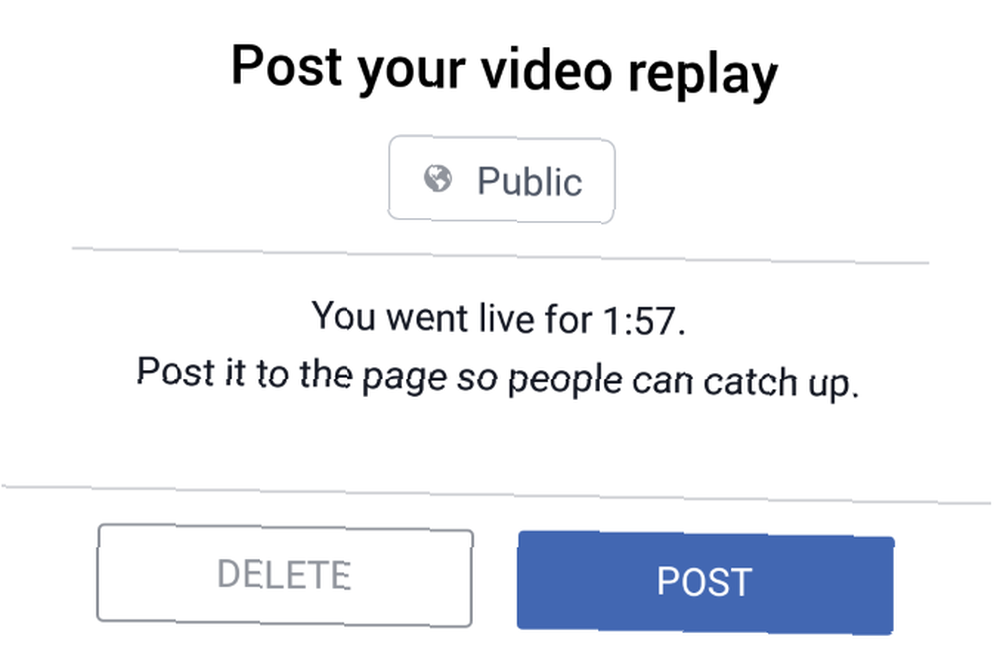
Uanset om du holdt din Facebook Live stream på mobil eller desktop, har du muligheden for at placere videoen på din væg eller side. Du kan også ændre privatlivets niveau for videoen. Og hvis du ikke nød oplevelsen, eller du har et fingerpeg om, at det ikke gik til planen, kan du blot slette den.
Du kan endda streame et videospil på Facebook!
Flere muligheder er tilgængelige for dig, hvis du vil live stream et videospil til Facebook Live.
For at komme i gang skal du bruge en streaming-løsning til spil. Flere er tilgængelige, fra tværplatform Open Broadcaster-software til den mere lette FFSplit. Vi har for nylig kigget på spiludsendte apps til Windows Sådan lever du streaming af dine gaming-sessioner Sådan lever du live-stream dine gaming-sessioner Når vi går ind i vores måned med gaming-gaver, synes det kun passende at vi ser på den delikate kunst af live-streaming pc og konsolespil. Selvom det er vanskeligt at forstå, hvorfor nogen ønsker…, og flere streaming-værktøjer til spil er også tilgængelige på Linux Kom godt i gang med videospil Live-streaming på Linux Kom godt i gang med videospil Live-streaming på Linux Videospil-live streaming steg til prominens med populariteten af platforme som Twitch, men hvordan kan du streame dit spil fra en Linux-computer? .
Begynd med at gå til facebook.com/live/create og klikke Opret livestream. Følg dette ved at vælge, hvor strømmen skal placeres. Dette kan være på en side, gruppe, en forudkonfigureret begivenhed, din egen tidslinje eller en af en ven. Klik på knappen med det foretagne valg Næste at fortsætte.
Herfra skal du kigge efter Stream nøgle (du har muligvis også brug for server-URL). Du skal kopiere dette til din streaming-app til videospil. Hvis du for eksempel bruger OBS eller XSplit, skal du indsætte nøglen i det relevante feed i Indstillinger menu. Følg dette ved at give streamen et navn under Videotitel, og under Videospil, fortæl verden, hvad du spiller.
Klik tilbage på din streaming-app Start streaming. Når forhåndsvisningen af strømmen vises på Facebook, er du klar til at udsende. Klik Gå live når du vil have folk til at se på! Bemærk, at du kan overvåge feedet og interagere med chatområdet, mens du spiller.
Her er et eksempel: vores første kig på Civilisation VI i løbet af sin frigivelsesuge i 2016 (vi brugte OBS):
Du har også andre muligheder. For eksempel, hvis du har et godt NVidia GeForce-kort, giver GeForce Experience-softwaren dig mulighed for at udsende praktisk talt ethvert pc-spil til Facebook med bare et par klik. I mellemtiden Blizzard-spil såsom Overwatch og Hearthstone har denne funktion indbygget. Dette er en klar indikation af retningen af videospil som live tilskuerbegivenheder!
Lad folk vide, at du er live
Når din stream er live, vises den på din Facebook-tidslinje. Det er en god ide at knytte dette emne til din side, så folk, der dropper ind, let kan se det. Du kan gøre dette ved at klikke på pilen i øverste højre hjørne og bruge Fastgør til toppen af siden mulighed.
Tilsvarende kan du foretrække at justere videobeskrivelsen, når tiden går. Dette kan skyldes, at emnet for live stream ændres.
Gem klippet til senere
Du er færdig med din live Facebook-videostrøm. Dine tanker eller nyheder er blevet sendt til måske tusinder af seere. Heldigvis er de ikke tabt i tide.
Facebook bevarer din video, så den senere kan ses af dem, der gik glip af den. Dette betyder, at timer efter begivenheden kan du dele links til det på Facebook og videre. Du kan endda integrere videoen (se ovenfor for et eksempel) i en blog eller anden webside.
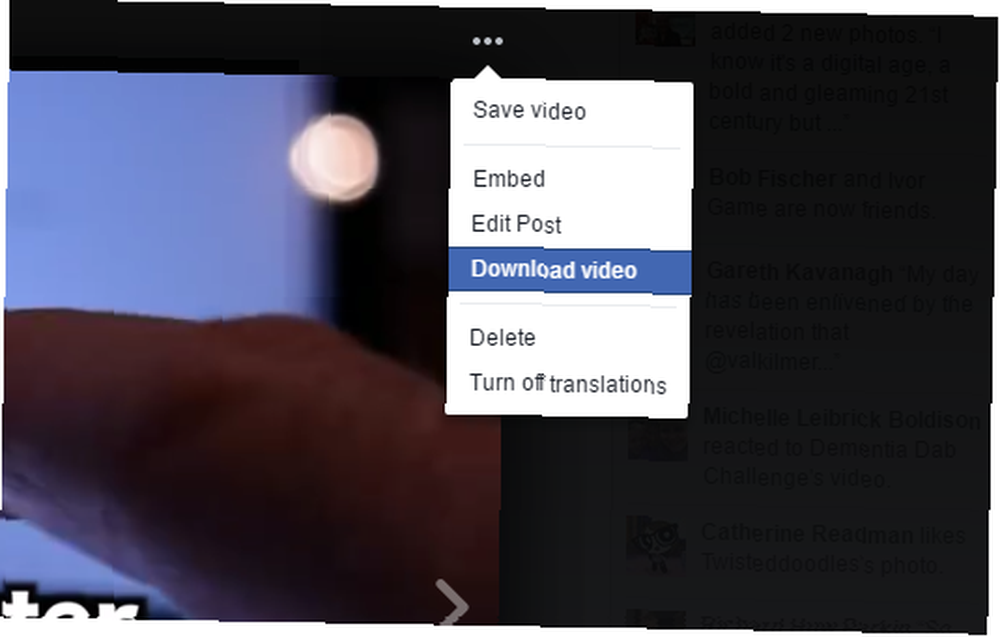
For at se dine muligheder skal du finde videoen på din Facebook-side eller væg og klikke på menuknappen øverst til højre for indlægget. Her finder du Indlejre (dette giver dig integreret kode), Gem video, og Download video. Du kan derefter genbruge videoen, som du ser passende!
Oprettelse af en live video på Facebook er overraskende ligetil, selvom tilføjelse af streaming af videospil kan tilføje komplikationer, som du måske foretrækker at undgå. Uanset hvad du bruger det til, er det dog en god måde at dele de ting, du elsker med verden!
Har du brugt Facebook Live? Foretrækkede du det på din telefon eller på din bærbare computer eller pc? Fortæl os dine tanker i kommentarerne.











